
휴대용 스캐너는 완전히 새로운 기술이 아닙니다. 그렇다면 Doxie Go 휴대용 스캐너가 특별한 이유는 무엇입니까? 테스트 드라이브를 위해 하나를 가져 가고, 프로세스에서 설정하는 방법을 보여주고, Doxie Go가받은 편지함과 파일 캐비닛을 비워 두는 이유를 정확히 강조합니다.
편집자 주 : 이것은 새로운 제품은 아니지만 우리 팀은 이러한 스캐너를 여러 대 소유하고 정기적으로 사용하므로 검토가 필요하다고 판단했습니다. 대부분의 리뷰와 마찬가지로이 제품을 직접 구매했으며 다른 사람이 제공 한 것이 아니라는 점은 주목할 가치가 있습니다.
Doxie Go는 무엇입니까?
그만큼 독시 고 Doxie 스캐너 라인업의 일부인 울트라 포터블 스캐너입니다. 여기에서 다른 모델을 비교 ). 14.2 온스 (14.2 온스)에 불과하고 조부모님이 사랑하시는 넉넉한 메가 캔디 바 (10.5 ″ x 1.7 ″ x 2.2 ″) 크기 인 Doxie는 작은 패키지에 많은 것을 담았습니다. Doxie는 300 DPI에서 8 초 만에 8.5 ″ x 11 ″ 시트를 스캔 할 수있을뿐만 아니라 영수증 및 명함과 같은 작은 문서도 훨씬 빠르게 스캔 할 수 있습니다. 300 DPI가 기본 설정이지만 스캔 모드에서 전원 버튼을 눌러 Doxie Go를 더 높은 600 DPI 모드로 전환 할 수 있습니다.
다른 휴대용 문서 스캐너와 달리 Doxie Go는 컴퓨터에 연결되지 않고 사용하도록 설계되었습니다. 512MB의 내부 메모리를 포함하며 약 600 개의 문서 스캔 또는 약 2400 개의 4 ″ x6 ″ 사진 스캔을 저장할 수 있습니다. 마라톤 스캔 세션에 참여할 계획이거나 단순히 사용 가능한 저장 용량을 업그레이드하려는 경우 FAT 형식의 SD 카드 또는 USB 플래시 드라이브를 Doxie의 SD 또는 USB 확장 포트에 각각 삽입하면됩니다.
대부분의 하드웨어와 마찬가지로 제품이 무엇인지 이해하는 것이 중요합니다. 그렇지 않다 무엇에 대한 토론의 틀을 잡으려면 이다 . Doxie Go는 사진 보관에 중점을 둔 거대한 평판 스캐너가 아닙니다. 40 페이지 모기지 문서를 순식간에 처리하기위한 상업용 급지 스캐너가 아닙니다. 이동 중에 스캔 (커피 숍, 건설 현장 또는 소파에 앉아 있음)하고 스캔 한 콘텐츠를 컴퓨터, 좋아하는 앱, 심지어 클라우드로 슬링 할 것을 약속하는 울트라 포터블 스캐너입니다. 가능한 한 고통스럽지 않습니다. 우리는 지난 몇 주 동안 Doxie Go가 그 약속에 부응 할 수 있는지 알아 보는 데 시간을 보냈습니다. 설정하는 방법, 사용하는 방법, 스캔 한 항목을 가져 오는 방법을 살펴보고 고통스럽지 않은 전제가 어떻게 유지되는지 살펴 보겠습니다.
박스에 뭐가 들어 있어요?

Doxie 자체는 하드웨어 메인 코스이지만 조사 할 가치가있는 몇 가지 추가 항목이 상자에 있습니다. 실제 스캐너 외에도 USB Mini-B 케이블, 빠른 시작 가이드 (위의 사진에는 표시되지 않음), 작은 청소 도구 (본질적으로 손잡이가있는 극세사 천으로 감싼 플라스틱 직사각형), 포함 된 빠른 시작 문서와 Doxie 웹 사이트에 모두 표시된 흰색 보정 카드와 검은 색 플라스틱 슬리브는 깨지기 쉬운 문서와 사진을위한 것입니다.
USB 케이블은 장치를 충전하고 내부 (또는 연결된 SD / USB) 저장소에서 데이터를 전송하는 데 사용됩니다. 보정 카드는 초기 설정 및 향후 이미지 정렬이 꺼진 것처럼 보이는 드문 경우에 필요합니다. 나중에 사용할 수 있도록 안전한 곳에 보관하지만 깨끗한 흰색 8.5 ″ x 11 ″ 백지를 사용할 수 있습니다. 너무. 검은 색 플라스틱 포토 슬리브는 스캔하는 사진이나 기타 광택이 나는 뻣뻣한 항목에 과도합니다. 실제로 Doxie 웹 사이트의 마케팅 비디오는 사용자가 장치에 바로 사진을 공급하는 것을 보여줍니다. 그러나 그것이 유용하다고 증명되는 곳은 오래된 영수증과 같은 더 섬세한 품목에 대한 것입니다. 구겨 지거나 깨지기 쉬운 품목 (예 : 오래된 종이 ID 카드)이있는 경우 슬리브는 도중에 뭉개지는 것을 방지합니다.
어떻게 설정합니까?

Doxie를 설정하는 데는 두 가지 요소가 있습니다. 실제 장치를 구성하고 컴퓨터에 동반 소프트웨어를 설치하는 것입니다. Doxie의 포장을 풀고 반짝이는 흰색 외장에서 보호 필름을 벗긴 후 가장 먼저 할 일은 포함 된 USB 케이블을 컴퓨터의 USB 포트 (또는 USB 충전기가있는 경우 USB 충전기)에 연결하는 것입니다. 능숙한).
Doxie는 배터리에 약간의 주스가 포함되어 있지만 배터리를 완전히 충전하는 데 약 1 시간이 걸립니다 (완전히 방전 된 배터리에서 완전히 충전되는 데 2 시간이 걸립니다). 배터리 및 충전과 관련하여 Doxie Go는 USB 테 더링 상태에서는 사용할 수 없습니다. 각 배터리 충전량은 약 100 회 스캔에 적합합니다 (기본 저장소가 저장할 수있는 전체 문서 스캔 600 회보다 훨씬 적음). 전체를 보면서 심각한 스캔을하고 싶다면 반지의 제왕 3 부작, 당신은 $ 10 외부 전원 어댑터 (외부 전원은 위 사진의 USB Mini-B 잭 옆에 보이는 작은 헤드폰 모양의 잭에 연결됩니다.)
소프트웨어 설치 : Doxie가 충전 될 때까지 기다리는 것은 소프트웨어를 설치하기에 완벽한시기입니다. 로 향하십시오 Doxie Go의 다운로드 페이지 Doxie 컴패니언 소프트웨어의 현재 버전을 가져옵니다. 이 소프트웨어는 Windows 및 Mac 사용자가 사용할 수 있습니다. 다운로드가 완료된 후 설치 앱을 실행하고 지시를 따릅니다. 설치를 수행중인 컴퓨터에 Doxie를 연결할 필요가 없습니다 (노트북에 소프트웨어를 설치하는 동안 데스크탑 PC의 상시 작동 USB 전원 포트에서 충전했습니다). 실제로 Doxie Go를 컴퓨터에 실제로 연결해야하는 유일한 경우는 파일을 덤프 할 때입니다.

Doxie는 왜 클럽 부츠를 신고 있습니까? 왜 안 되겠습니까? 설치를 실행하면 Doxie 문서 포털이 다음과 같이 열립니다.
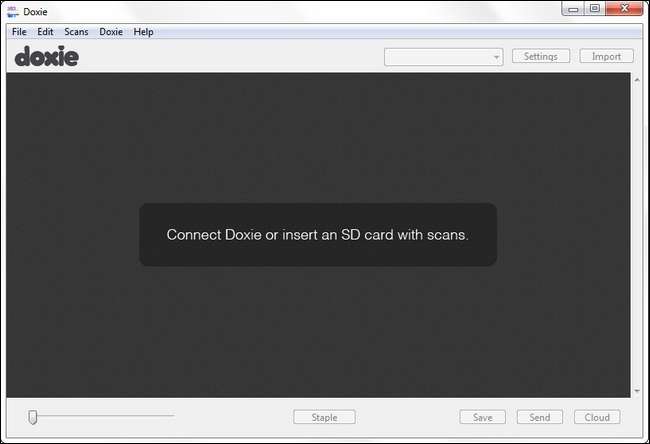
Doxie Go가 컴퓨터에 연결되어 있다면 여기에서 약간 혼란 스러울 수 있습니다. USB 케이블을 통해 Doxie Go를 컴퓨터에 처음 연결하면 단순히 충전 모드로 들어갑니다. 실제로 문서를 문서 포털에 덤프 할 준비가되면 Doxie의 전원 버튼을 탭하여 저장소를 마운트해야합니다.
스캐너 보정 : Doxie가 아직 100 % 충전되지 않은 경우에도 (표시등이 호박색에서 완전히 꺼진다) 잠시 전원을 뽑아 설정 프로세스를 완료 할 수 있습니다. 물리적 측면에서 Doxie Go를 설정하는 것은 매우 쉽습니다. Doxie Go를 가져 와서 컴퓨터에서 분리되어 있는지 확인하고 전원 버튼을 눌러 전원을 켠 다음 보정 카드 (바드 코드 먼저)를 기기에 넣으면됩니다. 작은 플라스틱 슬라이더가있어 Doxie의 입의 피드 쪽을 아래로 밀어 넣어 카드가 들어올 때 화살표를 똑바로 유지합니다. 보정 프로세스 중에는 피드백이 없으므로 카드가 한쪽으로 들어가 깨끗하게 나오면 다른 하나는 프로세스가 완료된 것으로 간주합니다.
보정 후 Doxie를 다시 연결하여 첫 번째 완전 충전주기를 완료합니다. 황색 표시등이 꺼지면 충전이 완료된 것입니다.
Doxie를 어떻게 사용합니까?

Doxie Go를 사용하는 것은 매우 간단합니다. 기기를 평평한 표면에 놓으십시오 (책상, 커피 테이블, 소파 뒷면에 45도 각도로 불안정한 각도로 쪼개지지 않은 것은 괜찮습니다). 전원 버튼을 길게 눌러 켜십시오. 전원 버튼 로고와 바로 아래에있는 막대가 잠시 깜박입니다. 전원 버튼이 어두워지고 막대가 계속 켜져 있습니다.
이 시점에서는 스캔하려는 모든 것을 Doxie Go에 위로 올리면됩니다. 이전 섹션 (위 사진 참조)에서 언급했듯이 스캔하는 항목의 너비에 맞게 조정할 수있는 작은 플라스틱 슬라이더가 있습니다. 영수증과 매우 가벼운 종이와 같은 더 얇은 품목의 경우 플라스틱 가이드를 사용했습니다. 명함, 카드 스톡 브로셔 또는 사진과 같이 딱딱한 것은 무엇이든 간단하게 입력했습니다. 재료가 훨씬 뻣뻣하고 가장자리가 깨끗한 한 잘 공급됩니다.
스캔 한 항목이 바로 롤스로 들어가 다른 쪽 테이블에 깨끗하게 떨어집니다. 어느 시점에서 롤러가 그립을 잃거나 용지가 걸리면; 스캐너에서 문서를 다시 잡아 당기지 마십시오 (장치가 손상 될 수 있음). 대신 전원 버튼을 길게 누르세요. Doxie는 롤러를 뒤집어 다시 밀어냅니다.
문서, 전원 또는 저장 공간이 부족해질 때까지 프로세스를 반복하십시오.
스캔은 어떻게 얻습니까?
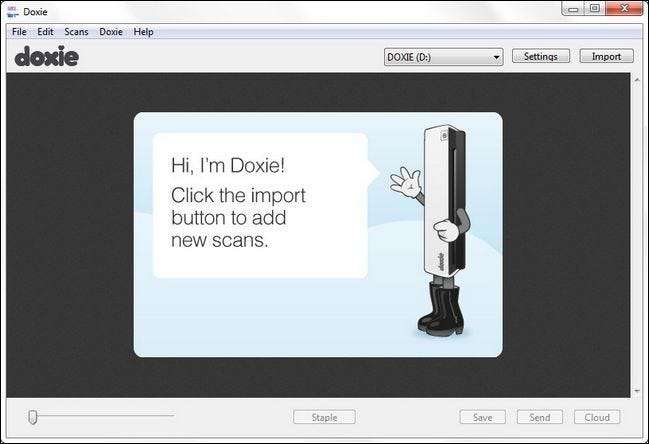
Doxie Go는 모든 스캔을 고해상도 JPEG 이미지로 내부 저장소 (또는 USB 드라이브 또는 SD 카드에 연결 한 경우 외부 저장소)에 저장합니다. 원하는 경우 기술적으로 Doxie 소프트웨어를 모두 사용하지 않고 JPEG를 컴퓨터에 바로 덤프 할 수 있습니다 (기본 Linux 소프트웨어가 없기 때문에 Linux 사용자가 이러한 상황에 처하게됩니다).
그러나 스캔을 뒤죽박죽으로 버리는 것만으로도 Doxie와 함께 제공되는 정말 훌륭한 소프트웨어를 놓칠 수 있습니다. Doxie 소프트웨어를 시작하려면 (검토의 이전 섹션에서 설치 프로세스를 완료했다고 가정) USB 케이블을 통해 Doxie Go를 연결하고 전원 버튼을 눌러 충전 모드에서 저장 모드로 전환하면됩니다.
Doxie 소프트웨어를 실행하면 위의 화면이 표시됩니다. 제안 된대로 오른쪽 상단에있는 "가져 오기"버튼을 누르기 만하면됩니다. 가져 오기 프로세스가 시작되고 각 문서의 미리보기가 표시되고 가져온 모든 스캔이 기본 패널에 표시됩니다.

여기에서 문서 회전, 대비 조정, 정렬 수정 및 기타 조정과 같은 다양한 간단한 작업을 수행 할 수 있습니다. 단순히 옆으로 또는 거꾸로 된 문서를 회전하는 것 외에는 전혀 조정하지 않는 것을 발견했습니다. 스캔하는 항목의 99 %에서 약간 비뚤어진 것과 같은 사소한 것은 중요하지 않습니다. 예를 들어, 신용 카드 청구서 또는 스캔중인 기타 문서의 약간 쏠린 스캔을 수정하여 단순히 종이를 제거하기 위해 보관하는 것은 시간을 할 가치가 없습니다. Doxie 소프트웨어에 포함 된 수정 도구가 제대로 작동하지 않는다는 의미는 아니지만 워크 플로를 깔끔하게 유지하는 것을 선호했습니다.
이것이 바로 Doxie 소프트웨어가 정말 빛나는 곳입니다. 간단하고 빠릅니다. 함께 보관하고 싶은 5 페이지를 스캔 하셨나요? "Staple"기능을 사용하여 최근 프로젝트에서 가져온 다음 세 가지 영수증에서했던 것처럼 PDF로 변환하기 전에 다섯 페이지를 연결합니다.
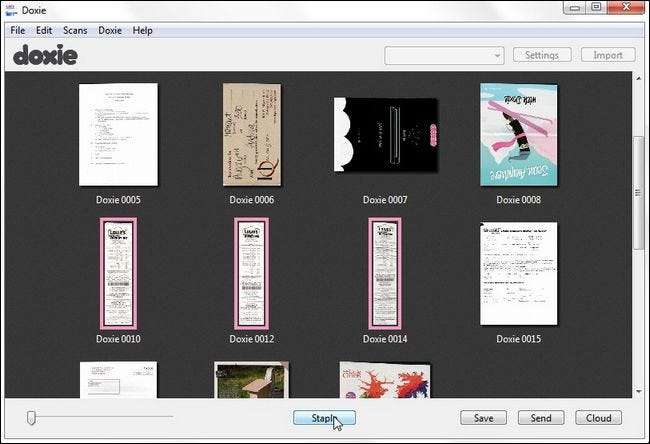
문서를 저장할 준비가 되셨습니까? 그것도 빠릅니다. 사실, Doxie 소프트웨어에서 우리가 가장 좋아하는 부분은 하지 않습니다 하다. 많은 스캐너 관리 응용 프로그램과 달리 자체 브랜드의 문서 관리 및 워크 플로를 사용하도록 강요하지 않습니다. Doxie 소프트웨어의 요점은 Doxie에서 스캔 한 문서를 가져 와서 으로 다른 것. 다른 것이 무엇인지는 전적으로 개인적인 취향과 필요성의 문제입니다. 스캔하고, 폴더에 덤프하고, 실제 용지를 파쇄하려면 "저장"버튼을 클릭하여 파일을 저장할 파일 유형과 위치를 선택할 수 있습니다.
Evernote를 사용하여 모든 문서를 관리한다면 어떨까요? "보내기"버튼을 사용하여 파일을 Evernote 및 기타 로컬 응용 프로그램으로 전송할 수 있습니다.
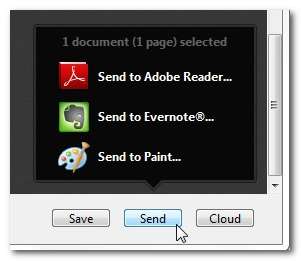
Dropbox와 같이 즐겨 사용하는 클라우드 기반 저장소에 문서를 비밀리에 저장하려면 다음과 같이해도됩니다.
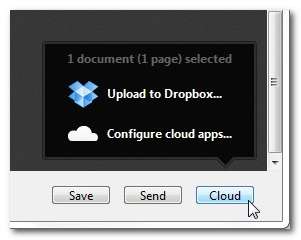
클라우드로 저장, 전송 또는 내 보내면 문서를 Doxie 저장소에 그대로 두거나 삭제하라는 메시지가 표시됩니다.
이미지 품질은 어떻습니까?
기본적으로 Doxie Go는 300 DPI로 스캔하지만 리뷰 초반에 언급했듯이 전원 버튼을 두 번 탭하여 600 DPI로 전환 할 수 있습니다. 고해상도 스캔이 포함되어 기쁘지만, 300 DPI는 일반적인 비즈니스 문서, 명함, 청구서 및 처럼.
Doxie가 스캔 한 이미지의 품질에 대해 불쾌한 점은 발견하지 못했지만 비교를 위해 Doxie Go와 일반 소비자 용 데스크톱 평판 스캐너 (Canon LiDE 110)를 통해 일부 항목을 실행했습니다. Doxie가 사용하는 플랫 베드 스캐너 (300 DPI 및 컬러)에서 동일한 기본 설정을 사용했습니다. 또한 이미지를 0으로 조정했습니다. 대비, 색상 또는 기타 조정이 없습니다. 이미지는 동일한 위치에서 100 % 크기로 잘리고 아래에 나란히 표시됩니다. Doxie의 스캔은 모든 이미지의 왼쪽에 있고 LiDE 110은 오른쪽에 있습니다.
먼저 평범한 오래된 흑백 텍스트를 살펴 보겠습니다. Doxie 빠른 시작 가이드 뒷면의 작은 글씨를 스캔했습니다.

블랙 텍스트 챌린지에서 흰색은 Doxie에서 더 하얗게 나왔고 텍스트는 더 어둡고 선명했습니다. 분명히 Doxie는 일종의 장치 내 대비 향상 및 화이트 밸런싱을 수행하고 있습니다. 이는 비즈니스 문서 및 서류를 쉽게 스캔 할 수 있도록 고안된 장치에서 기대할 수있는 일종의 자동 비하인드 스토리 작업입니다.
다음으로 혼합 그래픽과 텍스트 스캔을 살펴 보겠습니다. 이 테스트를 위해 우리는 포켓몬 카드를 위해 가장 가까운 아이를 흔들 었습니다.

흑백 스캔에서 우리에게 도움이 된 것과 동일한 강력한 대비는 포켓몬 카드의 희미한 배경 세부 사항을 약간 잃게 만듭니다. Doxie는 모든 것을 포착했지만 그림은 약간 부드럽습니다. 평판 스캔에있는 도면의 미세한 세부 사항이 약간 흐릿합니다. 이미지는 나중에 참조 할 수 있도록 컨벤션에서 비즈니스 자료를 스캔하는 측면에서 완벽하게 서비스 할 수 있지만 플랫 베드 스캐너가 수행하는 선명도로 세부 사항을 캡처하지는 않습니다. 그것의 중요한 부분은 Doxie가 평판 스캐너의 경우와 같이 스캔 장치를 유리에 눌러 진 이미지 위로 이동시키는 대신에 스캔 장치 위로 이미지를 굴리기 때문일 가능성이 큽니다.
마지막 테스트를 위해 Doxie와 LiDE 110을 통해 사진을 보냈습니다.

다시, Doxie는 평판 스캐너보다 훨씬 더 어둡고 부드러운 기본 이미지를 제공했습니다. 이전 이미지 및 텍스트 스캔과 마찬가지로 이미지가 참조 목적으로 서비스가 불가능하고 가보가 아닌 자료를 신속하게 보관할 수 없다는 것이 아닙니다 (예를 들어 잡지 스크랩을 스캔하는 경우 다음과 같은 경우 화를 내지 않을 것입니다. 사진은 약간 더 어둡습니다.) 그러나 저렴한 소비자 등급 데스크탑 스캐너조차도 사진이나 다른 문서를 보관할 때 더 선명한 스캔을 제공합니다.이 경우 절대적으로 정확한 복제가 빠른 처리 및 보관 능력보다 우선합니다.
좋은 것, 나쁜 것, 그리고 평결
Doxie Go로 플레이 할 기회가있었습니다. 사무실, 거실 소파, 커피 숍 및 교사 휴게실에서 사용되었습니다. 영수증, 약속 알림 카드, 명함, 잡지에서 잘린 페이지, 오래된 신문 기사, 색인 카드, 사진, 그림 등을 구겨서 먹였습니다. 이미지를 컴퓨터에 바로 버리고 Evernote와 같은 앱으로 가져 와서 클라우드 스토리지에 업로드했습니다. 결국, 결론은 무엇입니까?
좋은
- 매우 가볍고 쉽게 포장 할 수 있습니다.
- 사용하기 매우 간단합니다.
- 컴퓨터없이 스캔 할 수 있습니다.
- 이전 두 점의 장점으로 사물을 스캔 할 가능성이 크게 높아집니다.
- 확장 가능한 이동식 저장소를 사용하면 쉽게 업그레이드하고 컴퓨터로 쉽게 전송할 수 있습니다.
- Eye-Fi Wi-Fi SD 카드를 사용하여 스캔을 컴퓨터로 무선으로 전송할 수 있습니다. ($ 30 카드가 필요하고 배터리 수명이 단축됩니다.)
- 포함 된 소프트웨어는 일반적으로 클릭 한 번으로 문서를 로컬 저장소, 로컬 앱 (예 : Evernote) 또는 클라우드로 효과적으로 이동합니다.
나쁜
- 스캔하는 콘텐츠에 따라 실제 거래를 방해 할 수있는 이중 방식이 아닙니다.
- 낱장 공급 장치가없고 스캔 속도가 상대적으로 느리기 때문에 지속적으로 큰 스캔 작업에 적합하지 않습니다.
- 내부 배터리는 기본 내부 저장 용량의 1/6을 채울만큼만 충분한 주스를 가지고 있습니다.
- USB 전원을 사용할 수 없으며 $ 10 외부 전원 어댑터 ; MSRP가 $ 199 인 품목은 배송되어야합니다. 와 전원 어댑터.
- 플라스틱 본체는 약하고 적당한 압력 (단단하게 꽉 쥐는 것과 같은)을 느끼면 문서 공급 챔버가 크게 왜곡됩니다.
- Doxie Go는 서류 가방에 넣어 휴대 할 수있는 것이 분명하지만 보호용 케이스 나 슬리브는 포함되어 있지 않습니다. $ 30에 구매할 수 있습니다 ); 다시 말하지만, MSRP가 199 달러 인 제품은 저렴한 보호 케이스 또는 최소한 더스트 백과 함께 제공되어 스캔 메커니즘을 방해하지 않도록해야합니다.
- Linux 지원 없음 (소프트웨어 측면에서 – Linux 시스템에서 기본 스캔 및 덤프 기능을 계속 사용할 수 있음).
판결: 우리의 나쁜 목록이 풍부하고 휴대 가방과 같은 기본 품목이 포함되지 않은 것에 실망했지만 실제로 Doxie에 매우 만족합니다. Doxie Go가 시장에서 가장 기능이 풍부하거나 강력한 휴대용 스캐너는 아니지만 빛나다 사용의 용이성에 관해서. 은퇴 플래너부터 총기 강사에 이르기까지 모두가 똑같은 말을 할 것입니다. 사용하기 가장 쉬운 도구를 사용하는 것입니다. 그런 점에서 Doxie Go는 책상 위의 쓰레기 더미를 스캔하는 것과 실제로 스캔하는 것 사이의 마찰을 줄여줍니다.
Doxie를 테스트하기 전에 우리는 완벽하게 서비스 할 수있는 평판 스캐너를 가지고 있었는데,이 스캐너는 가끔씩 스캔해야 할 항목, 앉아서 쌓인 먼지를 스캔하는 비용을 절약 할 수 있습니다. 너무 많은 마찰이있었습니다. 스캔 소프트웨어가 복잡하고 가장 많이 사용하는 시스템에 항목을 가져 오는 간단한 워크 플로가 없었으며 스캐너가 고정 된 위치에 있었기 때문에 스캔을 수행하려면 컴퓨터 책상에서 바로 거기에있을 수 있습니다. Doxie를 가방에 넣거나 거실에두면 문서를 받거나 우편을 개봉하거나 문서를 따라 잡으면 서 일괄 처리 서류 작업을 할 때 바로 할 수있는 것처럼 스캔에 대한 저항이 전혀 없었습니다. 새로운 Netflix 제품에 대해 알아보세요.
그것이 진정한 판매 포인트입니다. 독시 고 : 사용이 매우 편리하여 초기 서류 백 로그를 살펴보면 백 로그가 다시 발생하지 않을 것입니다. 나타나는대로 Doxie를 통해 모든 것을 미끄러 뜨린 다음 하루나 주가 끝날 때마다 쉽게 처리 할 수 있기 때문입니다. 스캔을 덤프하고 최종 목적지로 빠르게 이동합니다.
작업 현장에 동행하고 노트북에 편안하게 연결되어있는 양면 스캐너를 찾고 있다면 Doxie Go가 적합하지 않습니다. 반면에 책상 위의 모든 쓰레기, 회의에서 줍는 새 명함, 쌓인 지폐를 실제로 스캔하려는 새해 목표를 달성하는 데 도움이되는 작은 스캐너를 찾고 있다면 주방 테이블, 일종의 유용한 보관 및 디지털 워크 플로 시스템에 Doxie Go는 이길 수 없습니다.






